CAD拓展工具改层复制的应用
在CAD中,如何将一个图层上的一个或多个对象复制到另一个图层上呢?我们可以利用拓展工具中的改层复制功能,下面来看看具体用法:
1,命令行输入COPYTOLAYER,按回车键确定。或者依次点击菜单项: 扩展工具 » 图层工具 » 改层复制。然后系统提示“选择要复制的对象”,这里选择下图中的长方形为例。
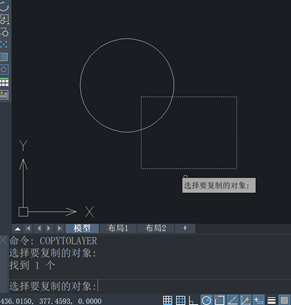
2,选择好对象之后,按回车键确定。然后就会出现下图所示的“改层复制”对话框。
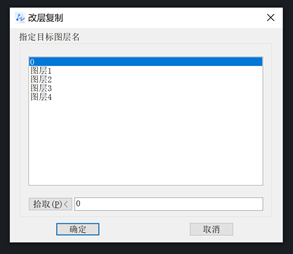
可以通过以下两种方法选择目标图层:
(1),“指定目标图层名”中列出了当前图形中所包含的所有图层。我们可以直接从中选择目标图层。
(2),也可以点击“拾取”按钮,临时退出“改层复制”对话框,命令行会提示选择对象,该选定对象所在的图层即为要选择的目标图层。
![]()
3,当前选定的目标图层的名称会显示在下图所示的文本框中。如果要新建图层以复制对象,可以在文本框中直接输入要创建的图层名称。
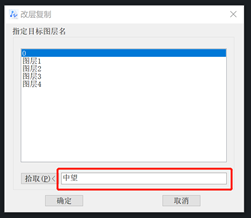
4,点击“确定”即将选定的长方形复制到新建图层中。如果指定的图层名称在当前图形中不存在,系统将提示用户选择是否新建图层,若选择“是”,将以指定名称新建图层,并将选定对象复制到新建图层中。
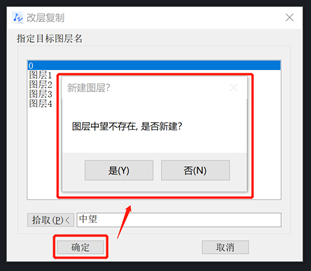
然后命令行会有下图所示的提示,我们可以通过基点和第二点来定义一个矢量,指示复制的对象移动的距离和方向。如果此时直接按回车键(Enter),则使用对象在原图层中的坐标作为对象副本在新图层中的位置。
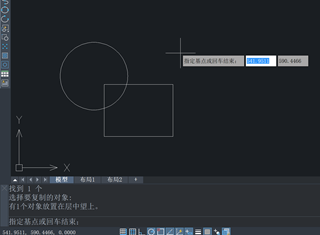
指定完基点后提示指定第二点,此时拖动鼠标时,复制出来的图形也一起移动。(“使用第一点当做位移”的意思为使用当前 UCS 的 (0,0,0) 点到指定的基点之间的方向和距离为移动的方向和距离。)
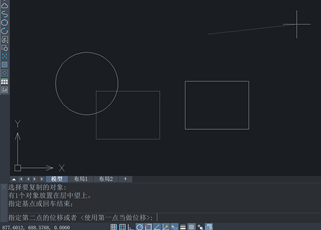
最后鼠标点击左键确定位置即可。
以上就是CAD拓展工具改层复制的应用。
推荐阅读:免费CAD
推荐阅读:国产CAD
·2024中望教育渠道合作伙伴大会成功举办,开启工软人才培养新征程2024-03-29
·中望将亮相2024汉诺威工业博览会,让世界看见中国工业2024-03-21
·中望携手鸿蒙生态,共创国产工业软件生态新格局2024-03-21
·中国厂商第一!IDC权威发布:中望软件领跑国产CAD软件市场2024-03-20
·荣耀封顶!中望软件总部大厦即将载梦启航2024-02-02
·加码安全:中望信创引领自然资源行业技术创新与方案升级2024-01-03
·“生命鸨卫战”在行动!中望自主CAx以科技诠释温度,与自然共未来2024-01-02
·实力认证!中望软件入选毕马威中国领先不动产科技企业50榜2023-12-27
·玩趣3D:如何应用中望3D,快速设计基站天线传动螺杆?2022-02-10
·趣玩3D:使用中望3D设计车顶帐篷,为户外休闲增添新装备2021-11-25
·现代与历史的碰撞:阿根廷学生应用中望3D,技术重现达·芬奇“飞碟”坦克原型2021-09-26
·我的珠宝人生:西班牙设计师用中望3D设计华美珠宝2021-09-26
·9个小妙招,切换至中望CAD竟可以如此顺畅快速 2021-09-06
·原来插头是这样设计的,看完你学会了吗?2021-09-06
·玩趣3D:如何使用中望3D设计光学反光碗2021-09-01
·玩趣3D:如何巧用中望3D 2022新功能,设计专属相机?2021-08-10
·CAD怎么删除部分绘图区域呢?2020-01-14
·CAD中调用连续标注命令的几种方法2017-11-22
·CAD如何输入倾斜文字2019-07-22
·CAD形状应该怎么偏移?2021-12-24
·CAD中三维空间点和空间直线的绘制2017-12-12
·CAD如何自动编号2020-02-28
·如何将CAD的命令分支改成鼠标可点击方式?2024-02-04
·CAD图块复制粘贴到另一张图时图块内容变化了怎么办?2019-12-11














